Camera RAW в Фотошоп:(100)% Плагин Для Adobe Photoshop
Здравствуйте, уважаемые друзья и гости блога Pribylwm.ru! Вы с нетерпением ждете возможности открывать и конвертировать изображения RAW в Photoshop? Вот простое руководство о том, как открыть изображение RAW в Adobe Camera Raw, а также о том, как преобразовать изображение RAW в JPEG или любой другой формат файла. Прокрутите вниз, чтобы узнать больше о Camera RAW и сочетаниях клавиш для его использования.
Что такое Camera RAW?
Adobe Photoshop Camera Raw — это ИИ-движок Adobe для обработки фотографий в формате RAW. Он позволяет преобразовывать файлы изображений RAW, снятые Вашей камерой, в широко поддерживаемые, общедоступные, пригодные для использования файлы JPG. В разделе ниже Вы узнаете, как открыть Camera RAW
Прежде чем приступить к открытию Camera Raw, давайте разберемся, зачем Вам нужен Camera Raw. Файлы RAW, как мы знаем, недоступны, если у Вас есть изображение RAW и Вы хотите вернуть его, следуйте перечисленным решениям о том, как открыть их в Photoshop. Если Вам интересно, где находится Camera RAW, перейдите в раздел ниже.
Если Вам интересно, где находится Camera RAW, перейдите в раздел ниже.
Как открыть Camera RAW в Фотошоп?
- Откройте Adobe Photoshop и выберите «Файл» в меню Photoshop.
- Выберите файл, который хотите открыть, и нажмите кнопку «Открыть». Однако, если изображение RAW, Photoshop автоматически открывает Camera RAW, если изображение не RAW, то изображение открывается в Photoshop.
- Откройте изображение и щелкните в меню «Фильтр» параметр «Необработанный фильтр камеры» вверху. Нажмите, чтобы открыть изображение в Adobe Camera Raw.
- После внесения изменений в Camera Raw нажмите кнопку «ОК», чтобы применить изменения к изображению.
Сохраните и преобразуйте изображение RAW в предпочтительный формат файла, благодаря чему Вы сможете легко получить доступ к изображению.
Горячие клавиши для доступа к Camera RAW в Windows и Mac
- Удерживайте Shift + Cmd + A (на Mac) и откройте Adobe Camera Raw для редактирования с использованием выбранного слоя изображения в Photoshop.

- Нажмите Shift + Ctrl + A (на ПК), чтобы открыть Adobe Camera Raw со слоем в Adobe Photoshop.
Все еще не можете найти Camera RAW в Фотошоп 2021, 2020 или любой другой версии? В разделе ниже Вы узнаете, как легко получить доступ к фильтру RAW камеры.
Фильтр Camera RAW недоступен в Photoshop?
- Перейдите в Photoshop и нажмите на опцию «Фильтр» в меню.
- Отсюда Вы можете выбрать фильтр Camera Raw, и появится диалоговое окно.
- Нажмите, чтобы открыть
После того, как Вы откроете Camera Raw, Вы сможете легко преобразовать изображение RAW в JPEG или любой другой формат файла изображения. Однако даже после преобразования файла RAW, если изображение по-прежнему недоступно, вероятной причиной может быть повреждение файла PSD.
В таких случаях Вы можете создать надежный инструмент для восстановления PSD, такой как Remo Repair PSD, который может легко исправить повреждение вашего файла PSD.
Вывод
В приведенной выше статье кратко описано, как открыть Camera RAW в Фотошоп.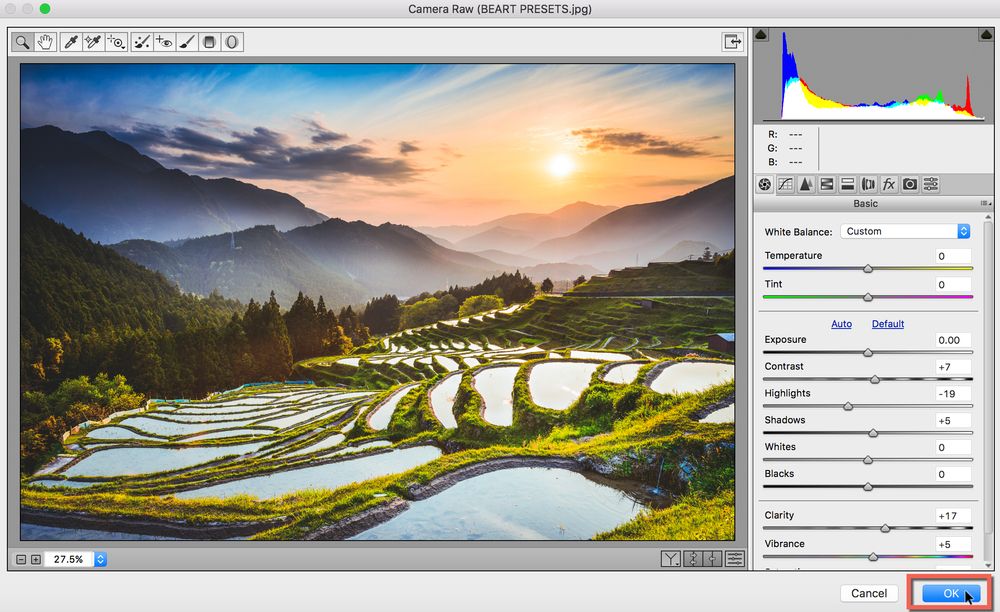 Если у Вас есть дополнительные вопросы относительно статьи, воспользуйтесь разделом комментариев ниже. В случае серьезного повреждения файла PSD Вы можете использовать Remo Repair PSD, чтобы легко исправить их. Всем удачи и благополучия! До новых встреч!
Если у Вас есть дополнительные вопросы относительно статьи, воспользуйтесь разделом комментариев ниже. В случае серьезного повреждения файла PSD Вы можете использовать Remo Repair PSD, чтобы легко исправить их. Всем удачи и благополучия! До новых встреч!
Что такое Adobe Camera Raw — инструмент курсов фотошопа
Что такое Adobe Camera Raw и почему его стоит использовать?Оглавление
- 1 Что такое Adobe Camera Raw и почему его стоит использовать?
- 2 Автор: Курсы фотошопа Артакадемия
- 3 Почему стоит использовать Camera Raw для обработки фото?
- 4 Что это за формат raw, под который в первую очередь заточен Adobe Camera Raw?
- 5 Форматы файлов и Camera Raw
- 6 Расширения raw файлов
Adobe Camera Raw – это плагин в Adobe Photoshop. Многие начинающие знакомиться с Photoshop игнорируют или боятся его, потому что на первый взгляд он может показаться довольно непонятным.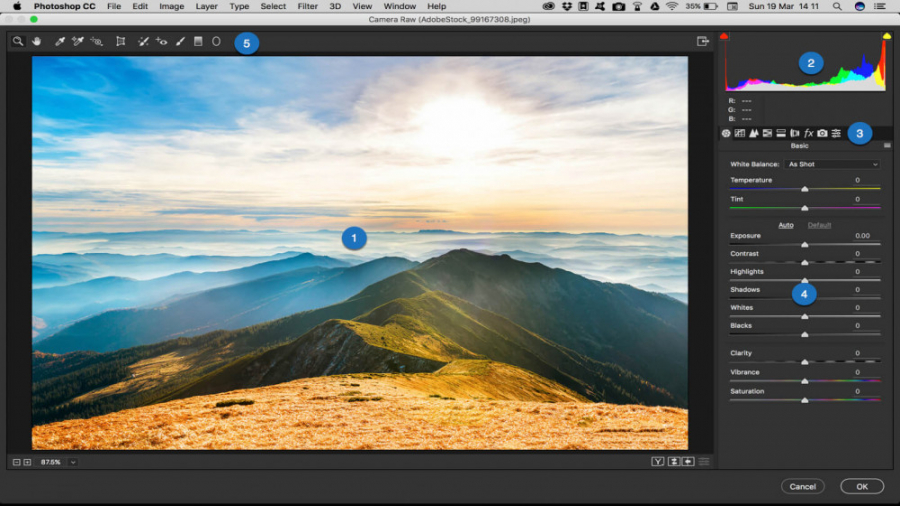 Но на самом деле Adobe Camera Raw очень прост в использовании, стоит только разобраться, какие настройки за что отвечают. Дистанционное обучение photoshop поможет Вам освоить данный инструмент, а пользователям фотошопа приходящим в студию данная информация будет дополнением к основному курсу Adobe.
Но на самом деле Adobe Camera Raw очень прост в использовании, стоит только разобраться, какие настройки за что отвечают. Дистанционное обучение photoshop поможет Вам освоить данный инструмент, а пользователям фотошопа приходящим в студию данная информация будет дополнением к основному курсу Adobe.
Если вы хотите научиться успешно и эффективно занятся обработкой изображений, вам не обойтись без этого плагина – и эта статья которую подготовили курсы фотошопа Артакадемия, призвана помочь вам его освоить.
Почему стоит использовать Camera Raw для обработки фото?Camera Raw позволяет редактировать и выжимать максимум из фотографий с цифровых камер в формате raw. Он также работает с фотографиями вJPEG и TIFF.
Что это за формат raw, под который в первую очередь заточен Adobe Camera Raw?
- Файл raw содержит всю необработанную информацию с сенсоров вашей цифровой камеры.
- Adobe Camera Raw – плагин, используемый для обработки raw файлов.
 Мы можем использовать его для усиления резкости, настройки баланса белого, контраста, цветового и тонального диапазонов, и многого другого.
Мы можем использовать его для усиления резкости, настройки баланса белого, контраста, цветового и тонального диапазонов, и многого другого.
Одно из главных преимуществ обработки фотографий в Camera Raw по сравнению с Photoshop – Camera Raw не изменяет и не повреждает оригинальные фотографии. Это называется неразрушающим редактированием. В Camera Raw также есть некоторые опции и настройки, которых нет в Photoshop.
При редактировании в Camera Raw изменения, которые мы вносим – это как бы набор инструкций для программы, которые применяются к фотографии и сразу показываются на превью. Мы можем делать откаты и переигрывать наши выборы так часто, как хотим – или же и вовсе отменить все изменения и начать сначала, не повредим ни единый пиксель оригинального изображения. Это весьма удобно.
Еще одна приятная особенность плагина – хотя Adobe Camera Raw изначально создан для обработки файлов raw, его можно также использовать для работы с фотографиями в форматах JPEG и TIFF.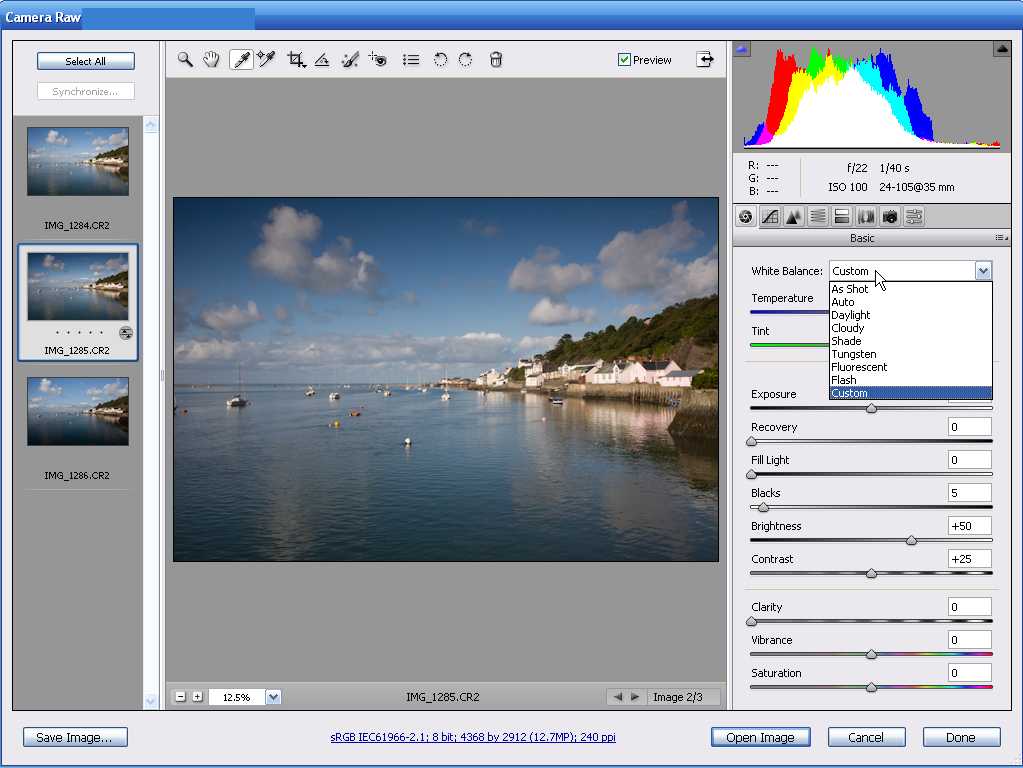
Если вы раньше имели дело с Adobe Lightroom, Camera Raw покажется вам очень знакомой – у них одни и те же технологии обработки изображений и в целом программы аналогичны почти во всем.
Форматы файлов и Camera RawХотя ПО Photoshop Camera Raw может открывать и редактировать файлы в формате raw, оно не может сохранять в нем. Вы можете сохранить свои обработанные фото в других форматах изображений, например, Digital Negative (DNG), JPEG, TIFF, или Photoshop (PSD). Учебным центром Артакадемия используется самое передовое ПО Adobe.
Adobe достаточно часто обновляет Camera Raw, так что если вы используете Creative Cloud, не забывайте периодически проверять, используете ли вы самую актуальную версию.
Разные модели цифровых камер сохраняют raw изображения в разных форматах, и данные должны обрабатываться немного по-другому для каждого из них. Camera Raw поддерживает множество моделей камер – и, соответственно, их специфических форматов raw.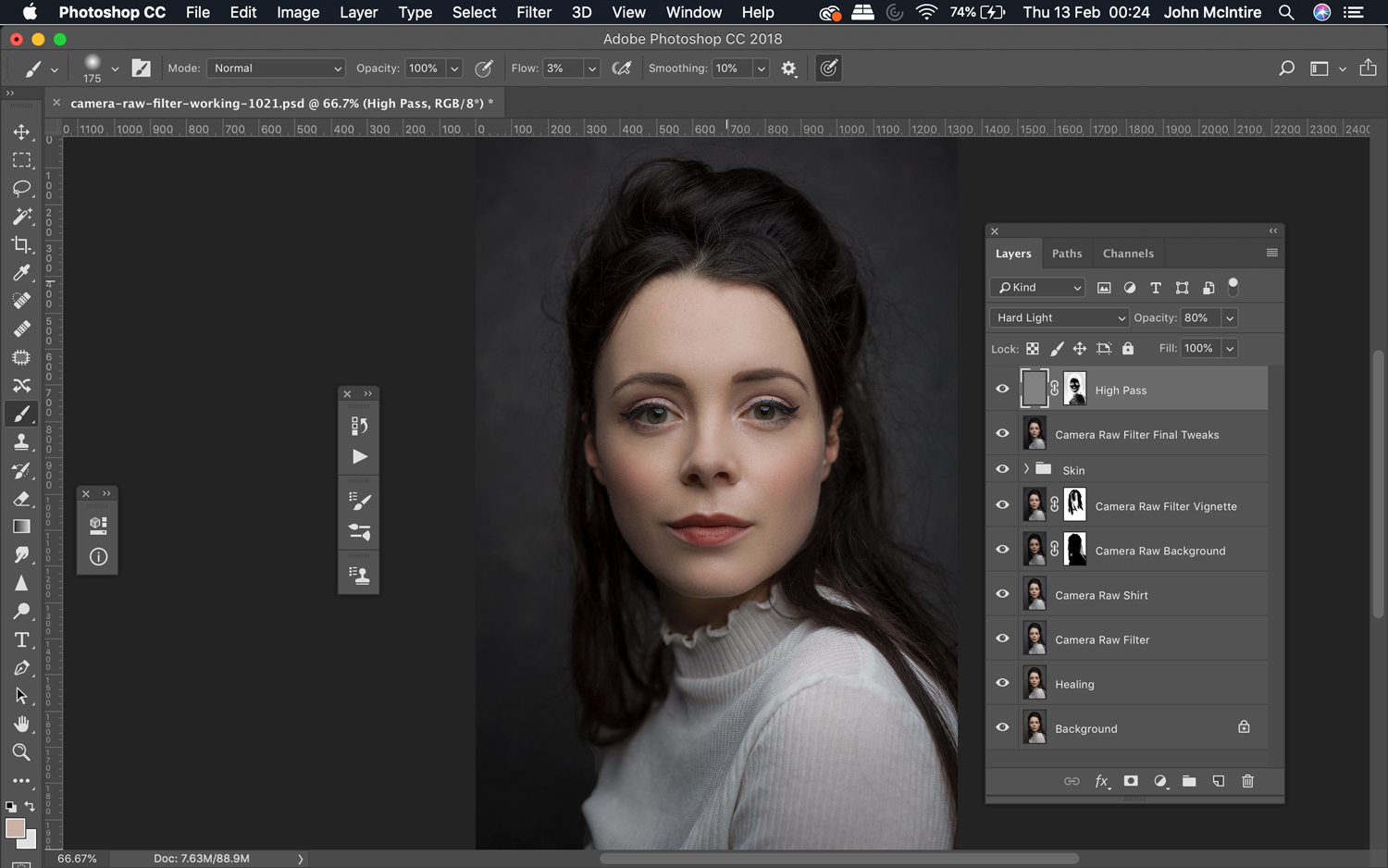
Если вы загружаете на компьютер фото с цифровой камеры в первый раз, вы можете обратить внимания на расширения файлов, которые вы могли не видеть раньше. Вот некоторые расширения raw файлов для крупнейших производителей цифровых камер:
- .NEF – Nikon
- .CRW – Canon
- .ARW .SRF .SR2 – Sony
- .PEF – Pentax
- .ORF – Olympus
- .3FR – Hasslebad
- .RW2 – Panasonic
Конечно, помимо этих, есть множество производителей камер, и Adobe регулярно обновляет свое программное обеспечение, чтобы оно поддерживало как можно больше появляющихся на рынке новых камер и форматов графического файла.
Теперь вы знаете, что такое Camera Raw, и можете продолжить свое знакомство с этим плагином с первого шага – как открыть в нем фотографии.
Что такое Adobe Camera Raw? (Простые советы по началу работы)
Габор ХольцерА- А+
Скачать как PDF
Подпишитесь ниже, чтобы скачать статью немедленно
Вы также можете выбрать свои интересы для бесплатного доступа к нашему обучению премиум-класса:
Основы бизнеса
Шпаргалки
Детская фотография
Красочные городские пейзажи
Состав
Творческая фотография
Креативные концепции портрета
Цифровые фотоколлажи
Фотография еды
Интерьерная фотография
Редактирование ландшафта
Пейзажная фотография
Обработка Lightroom
Пресеты Lightroom
Длинная выдержка
Макрофотография
Фотография Млечного Пути
Моя камера и фотография
Органический маркетинг
Домашние животные
Фотография товара
Фотография неба
Социальные сети
Натюрморт
Интервальная съемка
Туристическая фотография
Городская фотография
Фотография дикой природы
Ваша конфиденциальность в безопасности. Я никогда не поделюсь вашей информацией.
Я никогда не поделюсь вашей информацией.По мере того, как вы становитесь фотографом, вы начинаете отказываться от автоматических, полуавтоматических или ручных режимов и начинаете снимать в необработанном виде.
Для редактирования необработанных файлов вам понадобится редактор необработанного конвертера. Если вы хотите попробовать что-то другое, кроме Lightroom, Adobe Camera Raw — отличный выбор.
Сегодня я объясню, почему использование Adobe Camera Raw может быть для вас полезным.
Что такое необработанный файл?
Файлы Raw содержат больше тональной информации, чем файлы JPG. Чтобы полностью понять разницу, здесь мы объясним ее более подробно.
Короче говоря, разница заключается в обработке и сжатии. Когда вы нажимаете кнопку спуска затвора, ваша камера освещает датчик. Затем усилитель устанавливает требуемый уровень ISO, чтобы обеспечить правильную экспозицию.
После этого аналого-цифровой преобразователь посылает сигнал процессору. И вот в чем хитрость — если вы выбираете преобразование JPG, данные обрабатываются, окрашиваются, повышаются резкость, сжимаются и записываются на карту памяти.
И вот в чем хитрость — если вы выбираете преобразование JPG, данные обрабатываются, окрашиваются, повышаются резкость, сжимаются и записываются на карту памяти.
Однако, если вы выберете необработанный формат, эта процедура остановится сразу после цифрового преобразования. Он может быть сжат, в зависимости от ваших настроек. На карту записано необработанных данных пикселей .
Как открыть необработанный файл?
Вы не можете просто поделиться необработанными фотографиями сразу после съемки. Вам нужны специальные приложения, чтобы увидеть их во всей красе. Стандартные приложения для просмотра изображений также открывают их, но не могут сделать больше.
Итак, вам нужен конвертер и редактор RAW.
Adobe Camera Raw — один из самых мощных редакторов необработанных изображений на рынке. Он был разработан вместе с Photoshop и является его частью, но также выступает в качестве фреймворка.
Основной редактор Lightroom также представляет собой модифицированную версию Camera Raw.
Что такое Adobe Camera Raw?
Adobe Camera Raw (сокращенно: ACR) появляется при открытии необработанного файла с помощью Adobe Photoshop или Bridge. Он действует как плагин, так как открывается в отдельном окне.
С помощью Adobe Camera Raw вы можете неразрушающим образом редактировать необработанные фотографии. Он обрабатывает все современные необработанные форматы — файлы CR2, CR3, NEF, ORF или DNG не вызывают проблем.
Adobe Camera Raw предоставляет вам те же инструменты, что и Lightroom. В нем вы найдете все профили, ползунки тона, локальные настройки, кривые, клонированные кисти, параметры преобразования и многое другое.
Помимо редактирования и ретуши, он позволяет вам выбирать настройки экспорта. Вы можете установить желаемый формат выходного файла, разрядность, разрешение, цветовое пространство и степень сжатия.
Вы также можете импортировать несколько изображений и редактировать их вместе — это будет полезно при редактировании обширной серии изображений.
В чем разница между Adobe Camera Raw и Lightroom?
Вы можете редактировать фотографии в Adobe Camera Raw так же быстро, как и в Lightroom. Возможности редактирования примерно идентичны. Вы можете обнаружить, что некоторые инструменты организованы по-другому.
Критическое отличие заключается в обработке файлов. Lightroom работает с каталогами, сохраняя все ваши фотографии и их правки в огромных пакетных файлах.
В свою очередь, ACR сохраняет ваши изменения в небольших дополнительных файлах XMP. Если вы работаете с заархивированным необработанным форматом, например DNG, он редактирует соответствующую часть файла.
Проще говоря, с Lightroom вы можете организовать всю свою библиотеку внутри программы. Для работы с Adobe Camera Raw вам понадобится файловый менеджер. Это может быть либо раздражающим, либо очень полезным.
Когда следует использовать Adobe Camera Raw?
Это вопрос личных предпочтений.
Если вы редактируете на своем компьютере и не особо заботитесь о своей файловой системе, используйте Lightroom.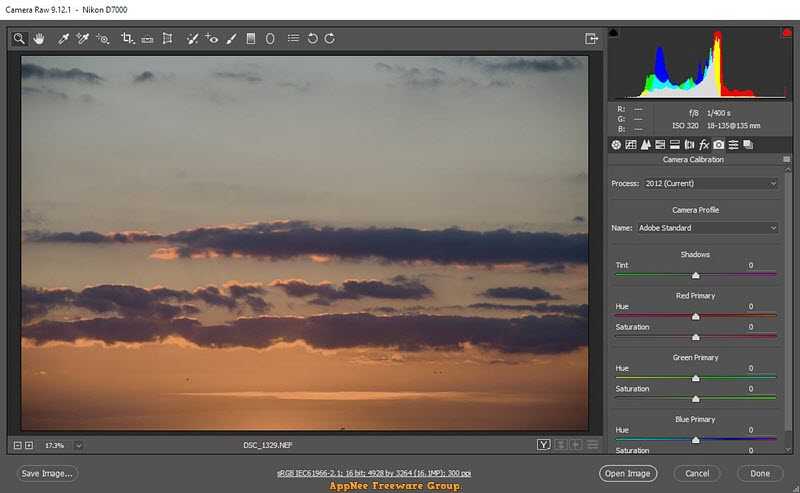
Если вам нравится упорядочивать файлы вручную или работать из облака, используйте Adobe Camera Raw.
И, конечно, их можно комбинировать. Вы можете использовать Lightroom для больших проектов, но редактировать в ACR для разовых случаев.
Является ли Adobe Camera Raw бесплатной?
Это платно. Adobe Camera Raw поставляется с Photoshop, вы получаете его в рамках подписки. Месячная подписка на Photoshop и Lightroom стоит 10 долларов США.
Adobe Bridge, файловый менеджер, совместим с Adobe Camera Raw. Чтобы использовать их вместе, на вашем компьютере должен быть установлен Photoshop или Lightroom.
Adobe Camera Raw 15.0 / 12.4 / 10.5 / 9.12.1
Adobe Camera Raw — это подключаемый модуль Adobe After Effects и Adobe Photoshop для профессиональных фотографов, который обеспечивает молниеносный и легкий доступ к форматам изображений «RAW» во многих ведущих профессиональных и средние цифровые камеры. Впервые он был выпущен в 2003 году.
Плагин Adobe Camera Raw позволяет фотографам напрямую манипулировать исходными данными, полученными сенсором цифровой камеры, создавая изображения с превосходным диапазоном тонов и максимальным количеством деталей. Плагин также поддерживает необработанные файлы в формате Digital Negative (DNG), разработанном Adobe.
Приложения Adobe, поддерживающие эту программу, включают Photoshop, Photoshop Elements, After Effects и Bridge. Кроме того, Adobe Lightroom построен на той же мощной технологии обработки необработанных изображений, что и Adobe Camera Raw.
Adobe Camera Raw также доступен в виде отдельной утилиты Adobe DNG Converter.
Среди поддерживаемых моделей камер вы можете найти: Apple, Canon, Epson, Google, GoPro, Kodak, Nikon, Panasonic, Samsung и Sony. Полный список поддерживаемых камер можно найти здесь.
Если у вас возникли проблемы с подключаемым модулем Camera Raw, перейдите сюда.
Основные функции
- Плагин для Adobe After Effects, Adobe Photoshop, Photoshop Elements и Bridge
- Поддержка большинства доступных моделей камер
- Поддерживает необработанные файлы в формате Digital Negative (DNG)
- Поддержка преобразования изображений CMYK в RGB
- Поддерживает изображения до 65 000 пикселей в длину или ширину и до 512 мегапикселей
- Ссылки для скачивания
- Детали
- Что нового
Загрузить подключаемый модуль Adobe Camera Raw версии 15.
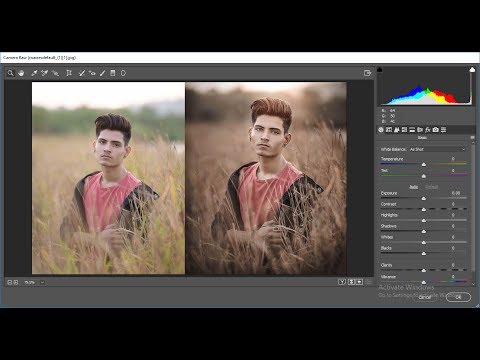 0 для Creative Cloud 2017, CC 2019 или CC 2020
0 для Creative Cloud 2017, CC 2019 или CC 2020Загрузить для Windows 7 с пакетом обновления 1 (SP1) или более поздней версии v12.4 для Creative Cloud 2017, CC 2019 или CC 2020
Загрузить для Windows 7 SP1 или более поздней версии
Загрузить для Mac OS X 10.13 или более поздней версии
Загрузить подключаемый модуль Adobe Camera Raw версии 10.5 для Creative Cloud, CC 2014 или CC 2015
Загрузить для Windows 7 или более поздней версии
Загрузить для Mac OS X 10.11-10.14
Загрузить Adobe Camera Raw Plugin v9.12.1 для Adobe Photoshop CS6 или Bridge CS6
Загрузить для Windows
900 X
# Примечание. Чтобы проверить все приложения Adobe, совместимые с Camera Raw, перейдите сюда.
Последнее обновление: 19 октября 2022 г.
Текущая версия: 15.

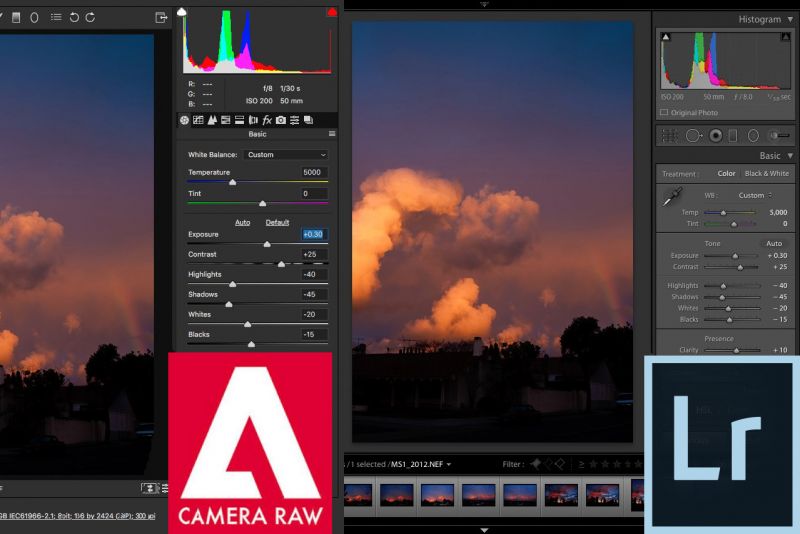
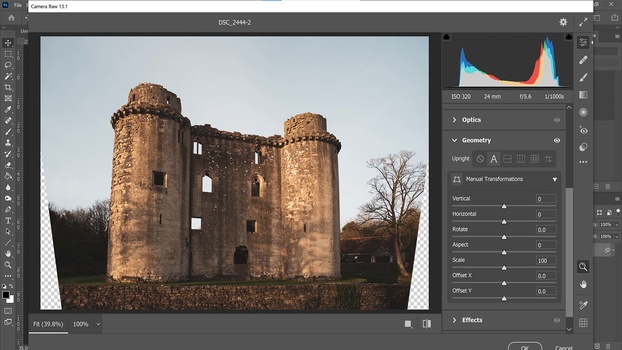 Мы можем использовать его для усиления резкости, настройки баланса белого, контраста, цветового и тонального диапазонов, и многого другого.
Мы можем использовать его для усиления резкости, настройки баланса белого, контраста, цветового и тонального диапазонов, и многого другого.